如果你的網站過去是使用廉價主機,苦於不停斷線、找不到資料庫、續約翻好幾倍價格等等問題,這篇教學就是為你存在的!
這是一篇把 WordPress 網站搬家到 Cloudways 主機的教學,使用極高成功率的官方 Cloudways WordPress Migrator 搬家外掛示範。雖然是用 Bluehost 主機示範,但基本上 A2、SiteGround、遠振、Hostinger 等等主機都適用~
YouTube影音教學
前置準備
- 記好自己網站帳號密碼,搬家後一樣使用原帳密登入。
- 先按照這篇 Cloudways 教學申請好主機,和一個新建的 WordPress 網站。之後就是把資料搬進這新網站。
第一步:轉移資料
首先要把舊 WordPress 網站的資料完全轉到 Cloudways 主機上的那個新網站,這部分可以完全透過官方製作的搬家外掛 Cloudways WordPress Migrator 處理,就不用依賴第三方搬家外掛了,自家製的產品成功率極高,我還沒有搬失敗過!
安裝 Cloudways 搬家外掛
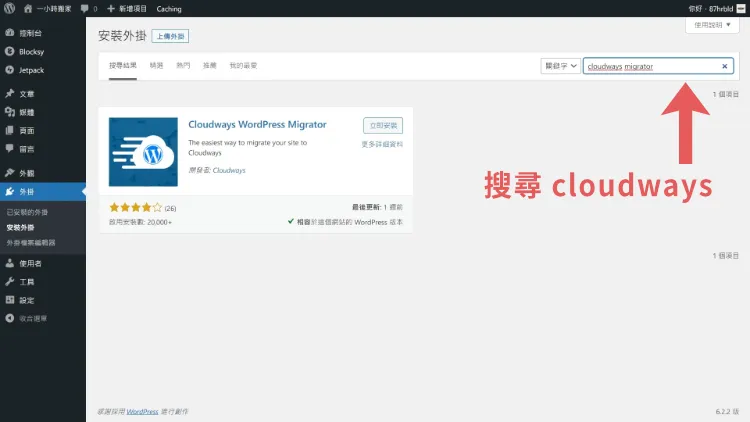
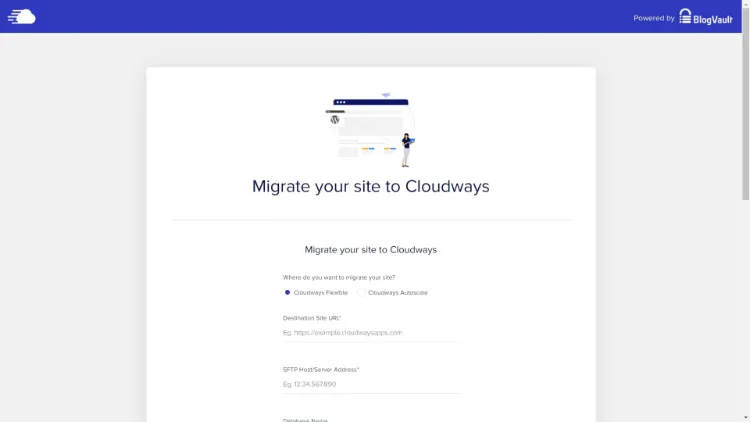
在舊網站的外掛區中輸入關鍵字「cloudways migrator」去搜尋外掛,安裝並啟用它。之後輸入電子郵件信箱,就會開始要你填寫搬家目的 (新網站) 的相關資料。
填寫搬入網站的資料
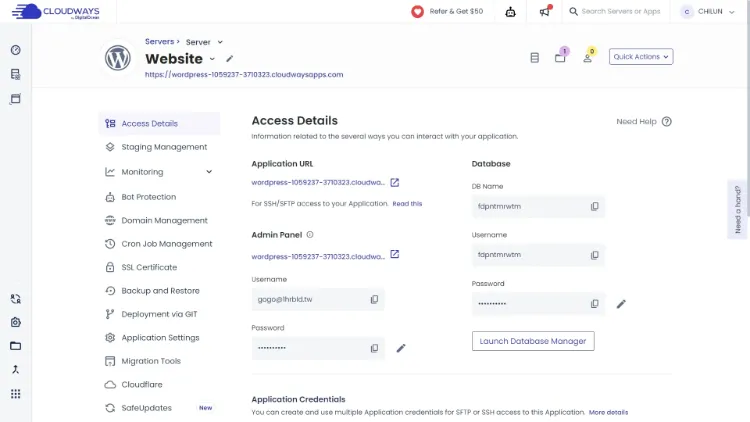
打開 Cloudways 並找到新網站的控制台,我們要輸入的資料幾乎都在這裡了:
- Where do you want to migrate your site?:勾選「Cloudways Flexible」。
- Destination Site URL:貼上 Application URL 那串很亂的網址。
- SFTP Host/Server Address:畫面往下一點有個「Public IP」,貼上那串數字。
- Database Name:貼上「DB Name」的亂碼。
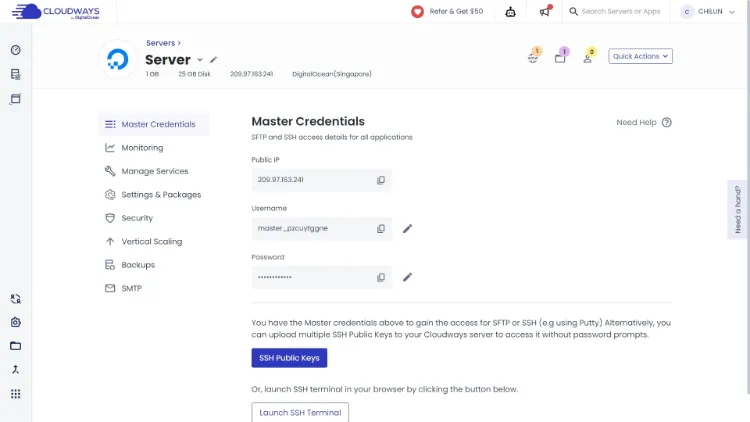
接著跳出這個網站的控制台,點選 [Servers] 改進入主機的後台,剩下需要的帳號密碼在這邊:
- SFTP Username:貼上「Username」。
- SFTP Password:貼上這裡的「Passowrd」。
到這裡就差不多了,更下方的選項完全都不用動,全部維持預設並直接按下 [MIGRATE],系統就會自動開始轉移資料。至於要搬多久就取決於你的網站有多少內容了,如果你一直都很認真很勤勞的發文,我會建議你去放心吃個飯,回來再看看~
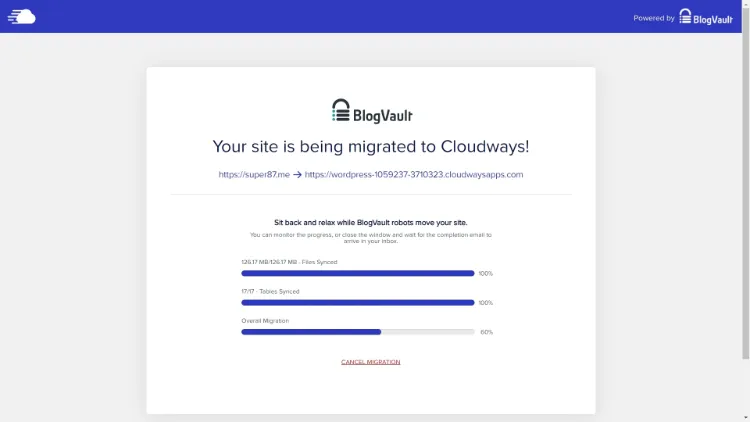
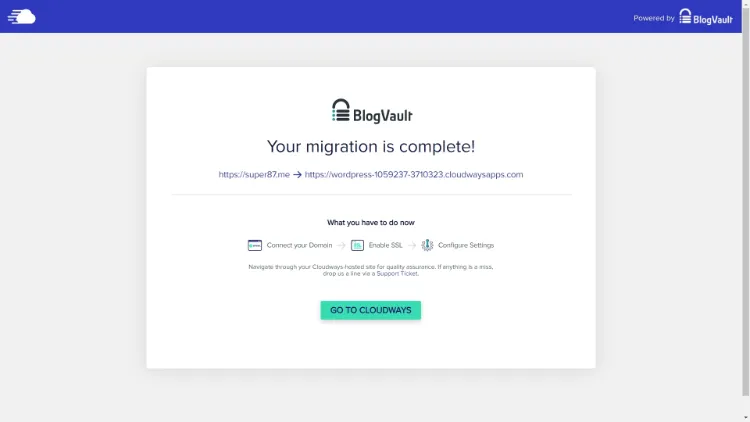
第二步:轉移網域名稱
資料轉移好之後可以先到新網站 (就是網址很亂的那個站) 隨便點幾下,逛一下主要文章和頁面。確定都沒問題後,再把網域也換過去。而如果你原本就是使用 Bluehost 的網域名稱,那就可以接著看教學,而如果你是使用其他的域名註冊商,我也有做 Gandi、Namecheap、Porkbun 的 Domain 轉移教學,可以點過去邊看邊操作。
修改 Bluehost 網域的 DNS
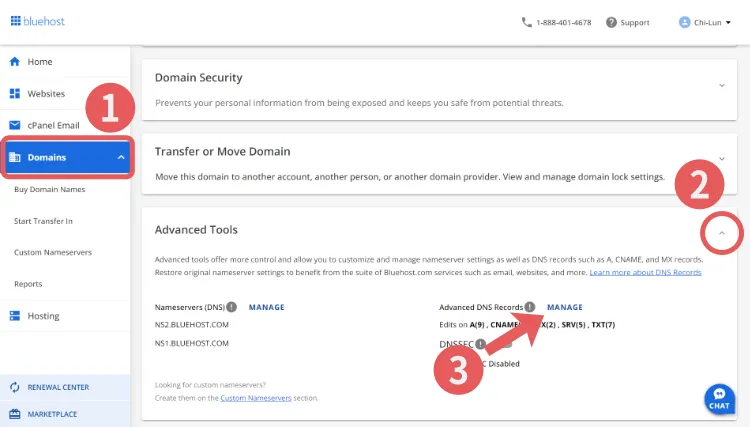
在 Bluehost 後台點選 [Domains],之後把畫面拉到最下方,展開「Advanced Tools」的那區。之後按下 Advanced DNS Records 旁邊的 [MANAGE]。這時會跳出警語,總之就按繼續吧~
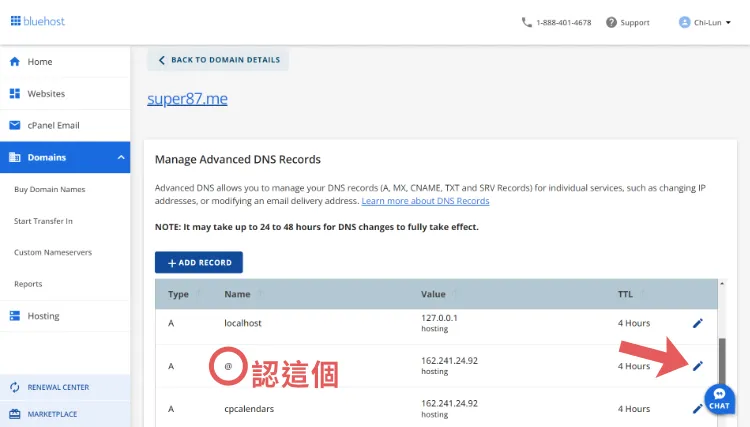
找到那個「@」的紀錄,點右邊那個筆的符號去編輯,把裡面的數字換成 Cloudways 後台的「Public IP」。
之後按下 [Save] 然後等待。
對的,轉換網域名稱的 DNS 需要時間,你可以理解成系統要花時間去告訴全世界說「我換地點了,之後請到這裡找我」,文件上是說最慢要花兩天,不過以 Bluehost 來說大概是一個小時可以完成。之後就可以進行下一步操作。
在 Cloudways 完成網域名稱轉換
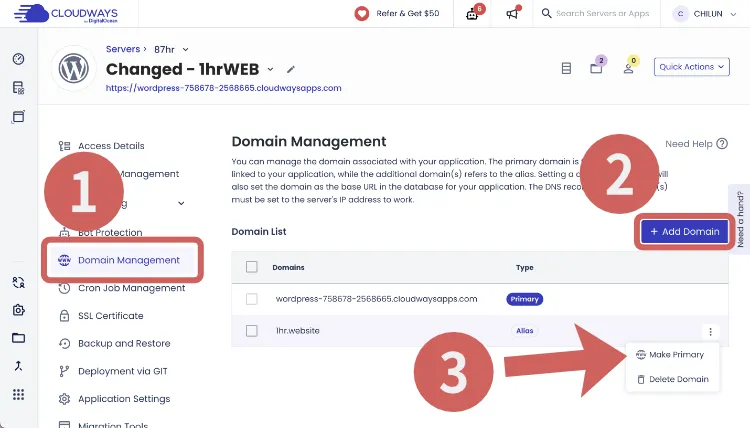
等了一小時後,再次回到 Cloudways 後台,要把那個很亂的網址轉換過去。點到那個新 WordPress 網站的控制台,點選 [Domain Management] 分頁,按下 [+Add Domain] 直接把你的網域名稱輸入進去 (不用加 https://),最後再點右邊三個點,按下 [Make Primary]。

最後點選 [SSL Certificate] 分頁,輸入好信箱後,先按一下 [Add Domain],會多一欄讓你填,輸入以下這兩個:
- 你的網域
- www.你的網域
之後按下 [INSTALL CERTIFICATE],系統就會自己去跑,安裝成功之後,你的網域就完全換過去囉~




